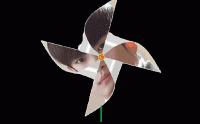photoshop置换滤镜打造飘扬的北京奥运旗帜(3)
来源:
作者:
学习:7019人次
储存这个位移图 psd 格式 档名: MAP_001
本教程是关于Photoshop制作飘扬奥运旗帜动画,主要是介绍PS移置滤镜的应用,举一反三,网友可以应用该滤镜制作出更多精彩的动画。希望本教程能给你带来帮助!
3. 复制这个图层(ctrl+j)
按v (移动工具)
按住shift键 方向键往右 两次 (即往右移动20 pixels)
4. 再重复上面步骤三次...
记得每次都要存档 一共有5个MAP
本教程是关于Photoshop制作飘扬奥运旗帜动画,主要是介绍PS移置滤镜的应用,举一反三,网友可以应用该滤镜制作出更多精彩的动画。希望本教程能给你带来帮助!
3. 复制这个图层(ctrl+j)
按v (移动工具)
按住shift键 方向键往右 两次 (即往右移动20 pixels)

图6
4. 再重复上面步骤三次...
记得每次都要存档 一共有5个MAP
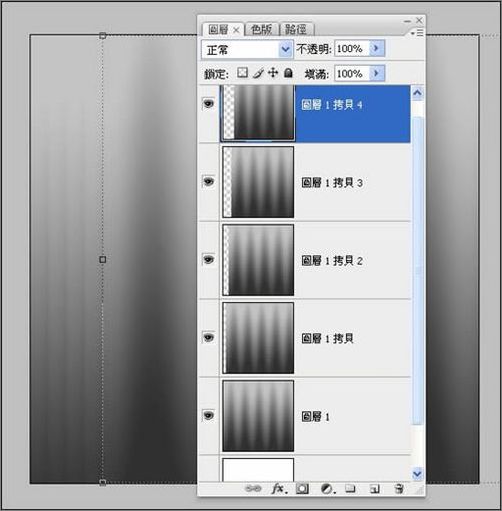
图7

图8
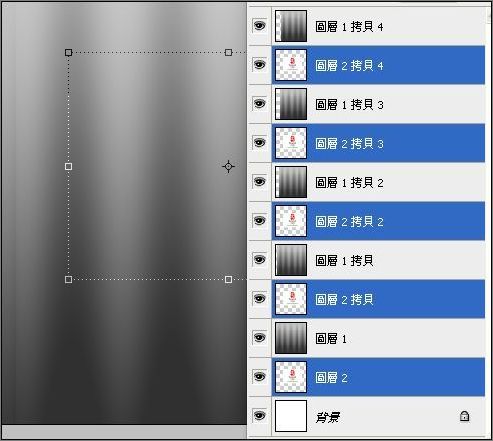
图9
学习 · 提示
相关教程
关注大神微博加入>>
网友求助,请回答!




![[IR动图教程] 文字滚屏动画[ImageReady]](http://pic.16xx8.com/article/UploadPic/2007/10/30/200710301108931.gif)